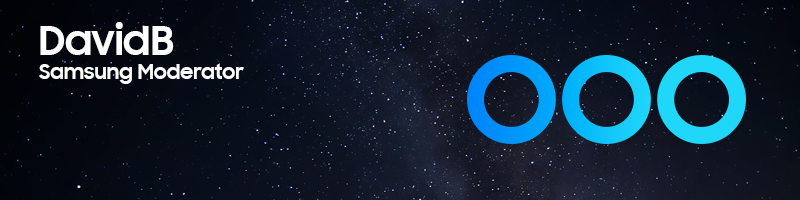Wonach suchst du?
- Samsung Community
- :
- Produkte & Shop
- :
- Smartphones
- :
- Andere Smartphones
- :
- Galaxy S6 Anleitung - Den nervigen Standardbrowser zu Chrome ändern
Originalthema:
Galaxy S6 Anleitung - Den nervigen Standardbrowser zu Chrome ändern
- RSS-Feed abonnieren
- Thema als neu kennzeichnen
- Thema als gelesen kennzeichnen
- Diesen Thema für aktuellen Benutzer floaten
- Lesezeichen
- Abonnieren
- Drucker-Anzeigeseite
- Beschriftungen:
-
Konnektivität
-
S-Serie
am 20-12-2017 09:38 PM - zuletzt bearbeitet am 24-05-2019 05:36 PM von AgentStrutz
- Als neu kennzeichnen
- Lesezeichen
- Abonnieren
- Stummschalten
- RSS-Feed abonnieren
- Kennzeichnen
- Anstößigen Inhalt melden
Viele kennen das Problem auf dem Galaxy S6 oder älteren Samsung Galaxy Smartphones: Mal eben im Mailprogramm einen Link angeklickt und schon öffnet sich der veraltete Standardbrowser statt Google Chrome.
Mitlerweile habe ich dort schon 50 offene Tabs, da ich nicht bemerkt habe dass die Fenster auch nach dem Schließen des Browsers noch offen bleiben. Auch die Funktion des Browsers ist im Vergleich zu Google Chrome etwas schlechter.
Nun zur Anleitung: So änderst du den Standard Browser
1) Mit den Finger vom oberen Bildschirmrand von oben nach unten wischen, um in die "Schnelleinstellungen" zu wechseln
2) Einstellungs Rädchen anklicken:

3) Klicke jetzt auf Apps:
4) Klicke jetzt oben auf die drei Punkte oben rechts:
5) Wähle hier "Standard-Apps"
6) Klicke auf "Browser-App"
7) Wähle deinen Lieblings Browser (z.B. Chrome):
Ich hoffe ich konnte euch bei einem Problem helfen. Bin selbst nur zufällig im Menü fündig geworden 😉
am 21-12-2017 09:31 AM
- Als neu kennzeichnen
- Lesezeichen
- Abonnieren
- Stummschalten
- RSS-Feed abonnieren
- Kennzeichnen
Cool! Danke, für die Erklärung. :smileyhappy: